Како вратити свој Инстаграм након што сте онемогућени?
Pronađite detaljne korake kako da vratite svoj Instagram nalog nakon što je onemogućen.
Гоогле Цхроме је најпожељнији веб претраживач међу корисницима, због своје брзине, ефикасности и сигурности. Међутим, корисници Цхроме-а се повремено суочавају са проблемима током прегледавања. Грешка која се понавља у Цхроме-у је грешка ССЛ протокола. Ова грешка доводи до неуспешног учитавања веб странице и приказује се порука о грешци „ЕРР_ССЛ_ПРОТОЦОЛ_ЕРРОР“ . У случају да сте наишли на овај проблем, овај чланак ће вам помоћи.
Грешка ССЛ протокола се јавља на веб локацијама заштићеним ССЛ-ом и једна је од многих ССЛ грешака. ССЛ или Сецуре Соцкетс Лаиер је стандардна технологија која има за циљ да обезбеди било какву комуникацију између претраживача и сервера. Служи за заштиту потенцијално осетљивих информација било које организације или појединца. Грешка ССЛ протокола указује на грешку приликом успостављања безбедне везе. Дакле, порука о грешци такође помиње следеће:
Unable to make a secure connection to the server. This may be a problem with the server, or it may be requiring a client authentication certificatethat you don't have.
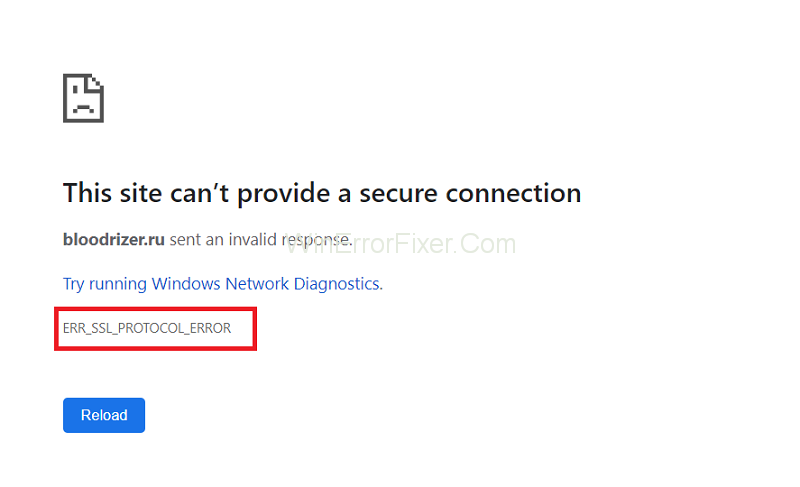
Тешко је идентификовати тачан узрок грешке ССЛ протокола када се она појави, али постоји много могућих узрока. Ако је то због проблема са сервером, нема друге опције осим да сачекате да се проблем реши.
Садржај
Како да поправите Ерр_ССЛ_Протоцол_Еррор у Гоогле Цхроме-у
Постоје и други могући фактори који могу изазвати ЕРР_ССЛ_ПРОТОЦОЛ_ЕРРОР, а на основу сваког од различитих решења постоје. Према томе, решења која су описана у наставку вреди покушати да бисте исправили грешку.
Решење 1: Тачан датум и време
Нетачна подешавања датума и времена вашег система могу узроковати ову грешку. Нетачан датум и време система могу створити компликације у вези са процесом аутентификације ССЛ сертификата. То је зато што сертификати имају датум истека.
Дакле, у систему треба поставити тачан датум и време. Можете га проверити и променити директно са траке задатака или преко контролне табле.
Решење 2: Обришите податке прегледања
Акумулација података о прегледању попут колачића и кеш меморије одговорна је за различите проблеме. Брисање података прегледања може тако да исправи грешку ССЛ протокола. Следе кораци да то урадите:
Корак 1: Отворите Цхроме и притисните Цтрл + Схифт + Дел.
Корак 2: У категорији временског опсега изаберите „Све време“.
Корак 3: Означите поља поред опција „Колачићи и други подаци о сајтовима“ и „Кеширане слике и датотеке“.
Корак 4: Кликните на „Обриши податке“.
Решење 3: Проверите подешавања антивируса
Антивирусни или антималвер софтвер на вашем рачунару редовно проверава сваки онлајн садржај на било какву претњу. Иако је намењен заштити система, често може блокирати веб локације чак и ако не представљају претњу.
У случају да сервер користи застарелу верзију ССЛ протокола, системски антивирусни софтвер или заштитни зид могу блокирати ССЛ везу. Тренутачно онемогућавање софтвера може вам стога омогућити приступ веб локацији. Ово, међутим, није трајно решење, јер ће онемогућавање антивирусног програма довести ваш систем у опасност.
Решење 4: Обришите ССЛ стање
Други начин да се поправи грешка Ерр_ССЛ_Протоцол_Еррор је да обришете ССЛ стање, које можда блокира везу. Да бисте применили овај метод, поступите на следећи начин:
Корак 1: Идите на контролну таблу. Затим изаберите „Мрежа и Интернет“.
Корак 2: Изаберите „Центар за мрежу и дељење“.
Корак 3: У доњем левом делу кликните на „Интернет опције“.
Корак 4: У новом прозору који ће се појавити идите на картицу Садржај.
Корак 5: Потражите дугме „Обриши ССЛ стање“ и кликните на њега . Затим притисните ОК
Алтернативно, можете користити овај метод преко Цхроме-а. Следите доле наведене кораке:
Корак 1: Кликните на икону менија са три тачке у Цхроме-у и изаберите Подешавања.
Корак 2: У прозору Подешавања изаберите опцију „Напредно“ на левом панелу, а затим „Систем“.
Корак 3: Изаберите опцију „Отвори подешавања проксија“, након чега би требало да се отвори прозор Интернет Пропертиес. Затим наставите према корацима 4 и 5 на претходни начин брисања ССЛ стања.
Решење 5: Онемогућите КУИЦ протокол
Брзе УДП Интернет везе (КУИЦ) је пандан ССЛ протоколу и у процесу је развоја. Ипак, у експерименталној фази, КУИЦ се обично поставља као подразумевани у Цхроме-у. Онемогућавање КУИЦ-а може да реши проблем грешке ССЛ протокола. Следе кораци да га онемогућите:
Корак 1: На траци за адресу Цхроме-а копирајте и налепите „цхроме://флагс/#енабле-куиц“, а затим притисните Ентер.
Корак 2: Идите на одељак Експериментални КУИЦ протокол и изаберите опцију Онемогућено.
Корак 3: Поново покрените Цхроме и погледајте да ли је грешка Ерр_ССЛ_Протоцол_Еррор исправљена.
Решење 6: Омогућите све ССЛ/ТЛС верзије
Постоје различите верзије ССЛ или ТЛС протокола. Од тога, многи су застарели, па стога претраживач не препознаје претраживач. Ако било која веб локација користи застарелу ССЛ или ТЛС верзију, веза ће се суочити са проблемима са аутентификацијом и доћи ће до грешке, блокирајући веб локацију.
Међутим, омогућавање свих верзија ССЛ-а и ТЛС-а у претраживачу може помоћи да се заобиђе проблем и успостави успешна веза. Да бисте испробали овај метод, следећи кораци су:
Корак 1: Идите на Интернет Пропертиес тако што ћете отићи на Цонтрол Панел → Нетворк анд Интернет → Нетворк анд Схаринг Центер → Интернет Оптионс.
Алтернативно, отворите Цхроме мени и изаберите Подешавања. Затим идите на Напредна опција → Систем → Отвори подешавања проксија.
Корак 2: У прозору Интернет Пропертиес идите на картицу Напредно.
Корак 3: Померите се надоле док не пронађете категорију Безбедност. Испод њега означите поља поред свих наведених ССЛ и ТЛС верзија. Затим кликните на Примени.
Корак 4: На крају, поново покрените Цхроме и проверите да ли је грешка Ерр_ССЛ_Протоцол_Еррор исправљена.
Као и претходну методу, препоручујемо и ову као крајње средство, и тренутно ако уопште. Застареле ССЛ или ТЛС верзије не гарантују безбедност везе.
Слични постови:
Закључак
Дакле, расправљало се о различитим начинима решавања Ерр_ССЛ_Протоцол_Еррор. У зависности од узрока грешке, било која од наведених техника би требало да функционише. У случају да ниједан од метода не даје никакав резултат, проблем би могао бити у серверу, који не оставља никакву опцију осим да чека.
Међу датим методама, најједноставније наведене на почетку би идеално требало да раде. Друге методе, као што је онемогућавање Цхроме екстензија, такође могу да раде. Онемогућавање антивирусног програма или омогућавање свих верзија ССЛ-а, укључујући застареле, нису безбедне опције. Дакле, користите их као последње средство.
Pronađite detaljne korake kako da vratite svoj Instagram nalog nakon što je onemogućen.
Желите да избришете истекле пропуснице и средите Аппле новчаник? Пратите док објашњавам у овом чланку како да уклоните ставке из Аппле новчаника.
Било да сте одрасла или млада особа, можете испробати ове апликације за бојење да бисте ослободили своју креативност и смирили свој ум.
Овај водич вам показује како да решите проблем са вашим Аппле иПхоне или иПад уређајем који приказује погрешну локацију.
Погледајте како можете да омогућите и управљате Не узнемиравај на иПад-у како бисте се могли фокусирати на оно што треба да урадите. Ево корака које треба пратити.
Погледајте различите начине на које можете повећати своју тастатуру на иПад-у без апликације треће стране. Такође погледајте како се тастатура мења са апликацијом.
Да ли се суочавате са грешком иТунес не открива иПхоне или иПад на вашем Виндовс 11 рачунару? Испробајте ове проверене методе да одмах решите проблем!
Осећате да ваш иПад не ради брзо? Не можете да надоградите на најновији иПадОС? Пронађите овде знакове који говоре да морате да надоградите иПад!
Тражите кораке како да укључите аутоматско чување у програму Екцел? Прочитајте овај водич о укључивању аутоматског чувања у Екцел-у на Мац-у, Виндовс 11 и иПад-у.
Погледајте како можете да држите своје лозинке у Мицрософт Едге-у под контролом и спречите прегледач да сачува све будуће лозинке.







